Google Search Console : comment utiliser l’outil pour webmaster ?
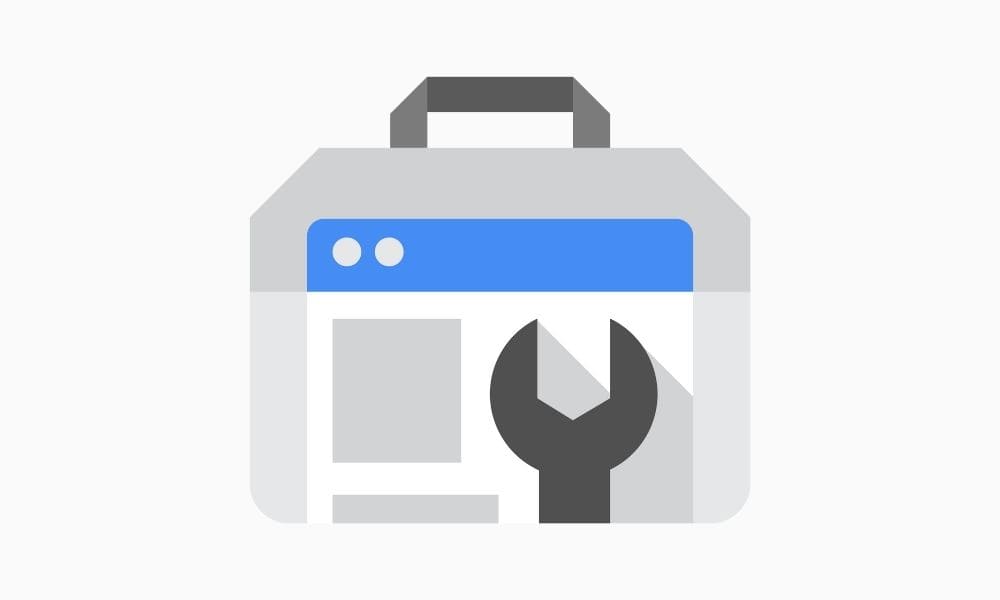
Google est le moteur de recherche le plus populaire dans le monde. En guise de complément, le moteur d’Alphabet fournit également une grande variété d’outils aux internautes et différents acteurs du numérique. Parmi ces outils, la Google Search Console, anciennement appelée Google Webmaster Tools, permet de vérifier l’indexation de son site et de ses différentes pages sur le moteur de recherche.
L’outil fournit une grande variété de fonctionnalités aidant à l’optimisation de sa stratégie de référencement organique. Cet article vous permettra d’en savoir davantage sur la Search Console, tout en vous fournissant des conseils d’utilisation pour développer les performances SEO de votre site :
Créer son compte Search Console
Comme pour l’ensemble des outils proposés par Google, vous devez déjà avoir un compte sur la plateforme pour pouvoir ouvrir un compte sur la Search Console. Une fois que c’est le cas, vous pouvez passer à l’étape suivante.
Une fois arrivé sur la page d’accueil de l’outil, deux modèles différents vous seront proposés :
- Domaine : cette fonctionnalité permet à la Search Console de prendre en compte et gérer l’intégralité de votre site, comprenant l’ensemble des sous-domaines
- Préfixe de l’URL : cette fonctionnalité permet de filtrer et ne prendre en compte qu’un seul sous-domaine indiqué
Nous allons ici nous concentrer sur la première fonctionnalité. Celle-ci est effectivement plus pratique, car elle prend en compte l’ensemble de votre site. Une fois que vous avez cliqué sur cette option, la Search Console vous demande d’indiquer le nom de domaine que vous souhaitez suivre.
Indiquez le nom de domaine de votre site (son URL racine), et cliquez sur “Continuer”. Vous devrez, par la suite, valider la propriété, ce qui permettra à l’outil de s’assurer que vous êtes bien le propriétaire du site indiqué (ou un intervenant de confiance).
Valider la propriété via un fichier HTML
Cette méthode est organisée en 3 étapes :
- Télécharger le fichier de validation. Celui-ci doit être enregistré sur votre ordinateur, sans en modifier le nom ou le contenu. Il comportement effectivement un numéro unique attribué au domaine que vous avez indiqué à l’étape précédente ;
- Utiliser un logiciel FTP (File Transfer Protocol) dans le but de transférer le fichier téléchargé à la racine de votre site E-commerce ;
- Valider.
Valider la propriété via une balise HTML
Cette méthode consiste à implanter une balise HTML directement sur votre site. Elle doit être placée sur la page d’accueil du site en question. Encore une fois, cette balise est générée automatiquement et intègre un code de vérification unique comme celui abordé précédemment.
Une fois cette balise HTML générée, vous pouvez l’intégrer directement entre les balises <head> et <body>.
Valider la propriété via Google Analytics ou Tag Manager
Cette méthode nécessite l’existence préalable d’un compte sur l’outil de suivi analytique de Google. Si votre page contient l’extrait JavaScript fourni par Google Analytics ou Tag Manager, votre domaine sera automatiquement reconnu. Pour rappel, le code de suivi de l’outil doit être intégré dans la section <head> de votre site.
De la même manière, pour Tag Manager, vous devez vous assurer que la balise <noscript> de l’outil soit placée après la balise <body> d’ouverture. Search Console détectera, encore une fois, automatiquement votre site.
Valider la propriété via l’enregistrement DNS
Cette méthode est organisée en 3 étapes :
- Connectez-vous à votre fournisseur de nom de domaine ;
- Créez un nouvel enregistrement DNS pour votre site ;
- Créez un enregistrement .txt et y placer le code fourni par la Google Search Console.
Après validation de votre domaine, vous pourrez par la suite pleinement profiter des fonctionnalités de la Search Console, que nous allons vous décrire.
Vue d’ensemble
L’accueil de la Google Search Console réunit l’ensemble des informations importantes auxquelles vous avez par la suite accès en détail.
Search Console Insights
Cette fonctionnalité vous fournit un aperçu rapide de votre site et de ses performances sur la période des derniers 28 jours. Un classement des requêtes les plus effectuées par les utilisateurs sur les moteurs de recherche pour accéder à votre site est affiché.
Cela vous permet de comprendre la portée de votre stratégie de référencement organique et d’optimiser vos contenus en conséquence.
Performances
La partie “Performances” correspond aux clics que votre site a obtenus sur les moteurs de recherche. Cette partie reprend également les clics enregistrés sur l’outil Discover de Google, si vous proposez du contenu éligible.
Index
Anciennement appelée “Couverture”, cette partie vous permet d’observer le taux d’indexation de votre site et d’identifier les potentielles erreurs présentes sur votre page (comme des erreurs 4xx non résolues, par exemple).
L’indexation des vidéos est également prise en compte.
Expérience
La partie “Expérience” reprend 3 éléments :
- Expérience sur la page ;
- Signaux Web essentiels ;
- Ergonomie mobile.
Achats
Spécifiquement pour les sites marchands, cette partie permet de voir si les fiches de marchand et les extraits de produit sont valides ou non.
Améliorations
Enfin, la partie “Améliorations” prend en compte l’affichage des fils d’Ariane, les logos, les vidéos de votre site ainsi que la validité du champ de recherche associé aux liens sitelink.
Inspection de l’URL
Cet onglet vous permet de tester une des URL de votre site. Une fois celle-ci renseignée dans l’onglet prévu à cet effet, vous accédez à un panneau vous informant sur l’état d’indexation de votre page sur le moteur de recherche de Google.
Si la page a été modifiée récemment, vous pouvez effectuer une demande d’indexation directement sur cet onglet, dans la Search Console.
La partie “Indexation des pages”, déroulable, vous permet d’obtenir davantage de détails sur votre page et sa présence dans le sitemap de votre site, par exemple, communiqué aux robots d’indexation de Google. Est également affichée la vue des pages d’origine de votre URL, les pages-mères. Plusieurs informations d’exploration viennent en complément :
- La date de dernière exploration de la page par les robots mentionnées précédemment ;
- Le user-agent utilisé par le robot de Google pour effectuer des tests sur la page ;
- Le statut d’exploration de la page ;
- …
Enfin, vous retrouvez une partie Améliorations et Expérience, semblable à celle présentée précédemment. Elle vous permet d’obtenir davantage de détails sur une URL précise.
Résultats de recherche
Cette partie de la Search Console est entièrement dédiée aux performances de votre site sur les moteurs de recherche. Par défaut, les performances affichées s’étalent sur une période de 3 mois. Il est toutefois possible de personnaliser cette fenêtre à votre convenance.
4 courbes sont affichées sur le graphique :
- Le nombre total de clics : le nombre de fois où un utilisateur a cliqué sur votre page sur les SERP ;
- Le nombre total d’impressions : le nombre de fois où un utilisateur a vu le lien de votre site sur les SERP ;
- Le CTR moyen (click through rate) : le taux de clic établi entre le nombre d’impressions et le nombre de clics ;
- La position moyenne : l’estimation établie par la Search Console de votre position moyenne sur les SERP.
Des informations complémentaires sont fournies en-dessous :
- Les requêtes effectuées par les internautes lorsqu’ils ont croisé votre site ;
- Les pages concernées par cette donnée ;
- Le pays de provenance de l’internaute ;
- La répartition des clics effectués par les internautes en fonction de l’appareil qu’ils utilisaient ;
- L’apparence dans les résultats de recherche permet de comprendre sous quelle forme votre page est apparue, prenant alors en compte toutes les fonctionnalités de recherche proposées par Google ;
- Le nombre de clics et d’impressions en fonction des dates.
Un panneau Discover vous permet d’avoir accès aux mêmes informations pour l’outil d’actualités de Google.
Index
Le panneau Index est divisé en 4 parties :
Pages
Ce premier onglet indique toutes les pages présentes sur votre site, qu’elles soient indexées ou non. Si elles ne le sont pas, vous avez accès aux motifs pour lesquelles elles ne sont pas présentes pour les robots Google.
Les pages non-indexées peuvent ne pas l’être pour diverses raisons :
- Page avec redirection ;
- Balise “noindex” présente ;
- 404 ;
- Bloquée par le fichier robots.txt ;
- …
Enfin, en bas de page, “Améliorer l’apparence des pages” vous permet de prendre connaissance des améliorations à effectuer pour qu’elles apparaissent différemment dans les moteurs de recherche.
Pages de vidéos
Cet outil fonctionne de la même manière que l’outil présenté précédemment. Il vous permet ainsi de prendre compte des potentiels problèmes d’indexations des vidéos sur votre site.
Sitemaps
Qu’est-ce qu’un sitemap ? C’est un protocole numérique qui permet d’indiquer aux crawlers des moteurs de recherche le plan du site en question. C’est dans cet onglet que vous pouvez l’indiquer à la Search Console, après l’avoir généré à l’aide d’outils tels que Yoast SEO, Rank Math, …
Suppressions
La page de Suppressions recense, tout d’abord, les suppressions de pages et donc, d’URL, temporaires que vous avez pu effectuer. Ces demandes de suppressions permettent notamment la désindexation de ces pages sur les moteurs de recherche. Pour ce faire, vous devez créer une “Nouvelle Demande”, lors de laquelle vous indiquez la page à prendre compte pour une suppression temporaire de l’URL.
Vous pouvez également envoyer des demandes de contenu obsolète, en plus des demandes de filtrage SafeSearch.
Expérience
Le panneau Expérience est divisé en 3 parties :
Expérience sur la page
Cet onglet propose des graphiques sur les performances des pages sur mobile et sur ordinateur, affichant les URL rapides ainsi que les impressions qu’elles permettent de générer pour votre site.
Signaux Web essentiels
Même logique que l’onglet précédent, cet onglet affiche les performances Web de vos pages en prenant en compte les critères de rapidité de Google :
- Largest Contentful Paint (LCP)
- First Input Delay (FID)
- Cumulative Layout Shift (CLS)
- First Contentful Paint (FCP)
- Interactive to Next Paint (INP
- Time to First Byte (TTFB)
Lors de l’ouverture du rapport, vous accédez à une vue détaillée des pages lentes, celles nécessitant une amélioration ainsi que celles obtenant un bon score.
Ergonomie mobile
Dans la même logique que les performances de page, l’ergonomie mobile vous permet de visualiser les pages dont l’optimisation sur téléphone n’est pas bonne. Plusieurs raisons peuvent expliquer une mauvaise ergonomie :
- Texte illisible, car trop petit ;
- Éléments cliquables trop rapprochés ;
- Contenu plus large que l’écran ;
- …
Achats
Le Panneau Achats, dédié au E-commerce, est divisé en 2 parties :
Extraits de produits
Cet onglet permet d’identifier les problèmes de données structurées pour les product snippets affichés sur les SERP.
Fiches de marchand
Assez similaire à la partie Extraits de produits, cela permet d’identifier les problèmes de données structurées dans les listings de produits populaires dans les SERP.
Améliorations
Comme mentionné précédemment, la partie Améliorations permet d’accéder aux possibilités d’optimisation quand aux fils d’Ariane présents sur votre site, la présence du logo, les champ de recherche associé aux liens sitelink ainsi que les vidéos.
Sécurité et actions manuelles
Le panneau Sécurité et actions manuelles est divisé en 2 parties :
Actions manuelles
Cet onglet reprend les diverses actions potentiellement déployées par Google sur votre site. Pour vous, il est essentiel que cet onglet reste vide car une action de Google peut vouloir dire que vous avez été sanctionné par le moteur de recherche, vous sortant de ses SERP.
Problèmes de sécurité
Encore une fois, il vaut mieux que cet onglet soit vide. Celui-ci référence les potentielles brèches de sécurité que votre site a pu connaître.
Liens
Ce panneau référence l’ensemble des liens internes et externes de votre site, ainsi que les principaux sites d’origine, et les textes d’ancrage.